Wat is QMK en hoe gebruik je het om toetsenborden te programmeren?
QMK, of Quantum Mechanical Keyboard, is een open-source project waarmee je je eigen toetsenbordfirmware kunt maken voor compatibele mechanische toetsenborden. Maar wat is QMK precies en hoe gebruik je het om toetsenborden te programmeren? Laten we dat eens uitzoeken.
Wat is QMK?

De alomtegenwoordigheid van elektronische apparaten in de hedendaagse samenleving heeft geleid tot een ingewikkeld netwerk van onderling verbonden systemen die hun werking regelen. Eén zo’n essentieel onderdeel is de firmware, die dient als de operationele ruggengraat van elk toetsenbord dat tegenwoordig verkocht wordt. Met dit programmeerbare systeem kunnen gebruikers verschillende aspecten van de prestaties van hun apparaat regelen, waaronder toetssignalen, lichtgevende diodes (LED’s) en andere functionaliteiten. Als zodanig biedt vaardigheid in het manipuleren van firmware grenzeloze mogelijkheden voor maatwerk en persoonlijk gebruik.
QMK biedt een aanpassingsniveau waarmee gebruikers uitgebreide controle hebben over de lay-out en macro’s van hun toetsenbord. Dit kan worden bereikt door gebruik te maken van drie primaire hulpmiddelen die bekend staan als “tools”:
QMK Configurator is een gebruiksvriendelijke online tool waarmee gebruikers gepersonaliseerde toetsenbordconfiguraties kunnen ontwerpen, inclusief aanpasbare toetsindelingen, LED-verlichtingsschema’s en andere unieke functies die specifiek zijn afgestemd op hun mechanische toetsenborden.
QMK Toolbox is een toegankelijke softwaretoepassing die compatibel is met zowel Windows als macOS besturingssystemen. Met dit hulpprogramma kunnen gebruikers die een .hex firmwarebestand hebben gegenereerd met de QMK Configurator de bijgewerkte configuratie eenvoudig installeren op hun mechanische toetsenborden.
VIA Software biedt een aanvullend, downloadbaar hulpprogramma waarmee gebruikers QMK lay-outs kunnen wijzigen zonder dat er een firmware-update van hun mechanische toetsenborden nodig is. Voor de implementatie is echter een extra hoeveelheid programmeercode nodig.
Je kunt een lijst met QMK-compatibele toetsenborden vinden op de QMK-website . Je kunt ook je eigen toetsenbord toevoegen aan de QMK map, maar daarvoor moet je een tag aanvragen via de QMK GitHub pagina .
Wat kun je doen met QMK?
QMK biedt een uitgebreide reeks functies die die van veel toetsenbordfirmware alternatieven overtreffen. De mogelijkheden gaan verder dan basisfuncties zoals aanpasbare toetsenbordindelingen en LED-verlichtingsregeling, waardoor gebruikers hun toetsenborden kunnen uitbreiden met een uitgebreide reeks extra functies.
Het gebruik van QMK biedt een schat aan mogelijkheden voor aanpassing, waaronder controle over mediatoetsen, configuraties voor functionele lagen, mogelijkheden voor macroprogrammering en zelfs geavanceerde functies zoals automatische schakelfunctionaliteit. Als iemand een eigenschap ontdekt die hij waardeert op een ander mechanisch toetsenbord, biedt QMK de mogelijkheid om dit element op zijn eigen manier te recreëren.
Het is ongetwijfeld aan te raden om de fijne kneepjes van de QMK-firmware te leren kennen voordat je begint aan een doe-het-zelfproject voor de implementatie ervan.
Hoe een mechanisch toetsenbord programmeren met QMK
Het integreren van een mechanisch toetsenbord met QMK blijkt opmerkelijk eenvoudig te zijn. De QMK Configurator is het begin van deze onderneming, maar de installatie van de QMK Toolbox blijft een onmisbare vereiste voor de voltooiing ervan.
Hoe maak je een aangepaste keymap met de QMK Configurator
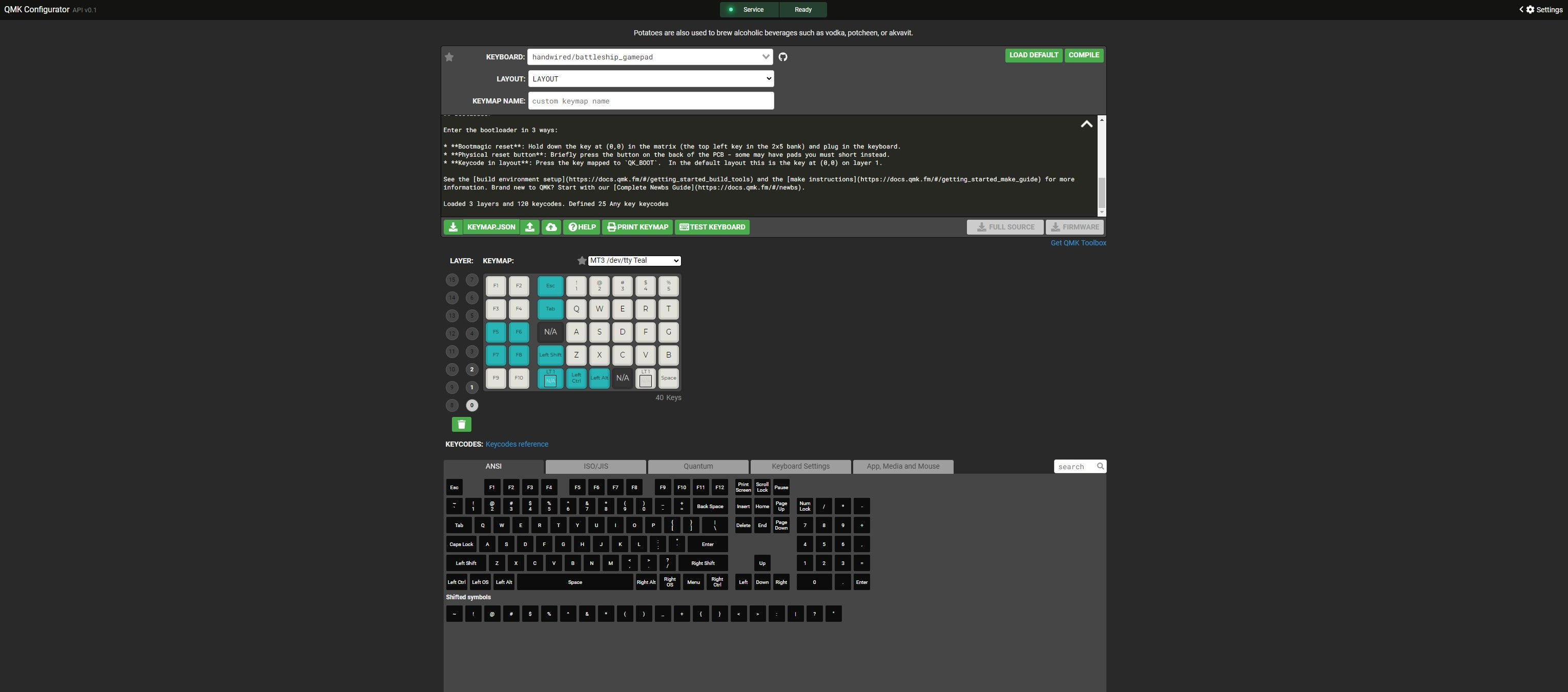
Om een aangepaste keymap te maken met QMK, ga je naar de QMK Configurator website en selecteer je het specifieke toetsenbordmodel dat je gebruikt uit de beschikbare opties bovenaan de pagina. Dit biedt u een geschikt startpunt voor het maken van uw unieke keymap.
Nadat u een bepaald toetsenbord hebt geselecteerd, wordt op het scherm een standaardconfiguratie weergegeven die overeenkomt met het midden van het scherm. Daarnaast zou er helemaal onderin de interface een reeks opties moeten verschijnen met verwijzingen naar toetscodes voor het betreffende toetsenbord.
Om een toetscode toe te wijzen aan de toewijzing van het toetsenbord, voert u op een gecoördineerde manier een klik- en sleepactie uit met een aanwijsapparaat of invoerhulpmiddel, zodat het gewenste resultaat wordt bereikt. Daarnaast kan het selecteren van de gewenste toets op de interface voor het toewijzen van toetsenborden en vervolgens klikken op de bijbehorende toetscode voldoende zijn om deze op de juiste manier toe te wijzen.
De bovengenoemde aanpassing is alleen beperkt tot de primaire laag, met name laag 0; men kan de mogelijkheden van het toetsenbord echter uitbreiden door ervoor te kiezen om extra lagen te activeren door de gewenste numerieke alternatieven aan de linkerkant van het scherm te selecteren.
Er valt inderdaad veel te ontdekken in deze interface en ik moedig je aan om te experimenteren met de verschillende beschikbare toetscodeconfiguraties om de ideale toetsenbordindeling te vinden die bij jouw voorkeuren past. Als je een keymap hebt gevonden die aan je wensen voldoet, zorg er dan voor dat je deze een gedenkwaardige naam geeft voordat je op het tabblad “Firmware” klikt om een functioneel .hex firmware bestand te verkrijgen.
Een toetsenbord flashen met QMK Toolbox
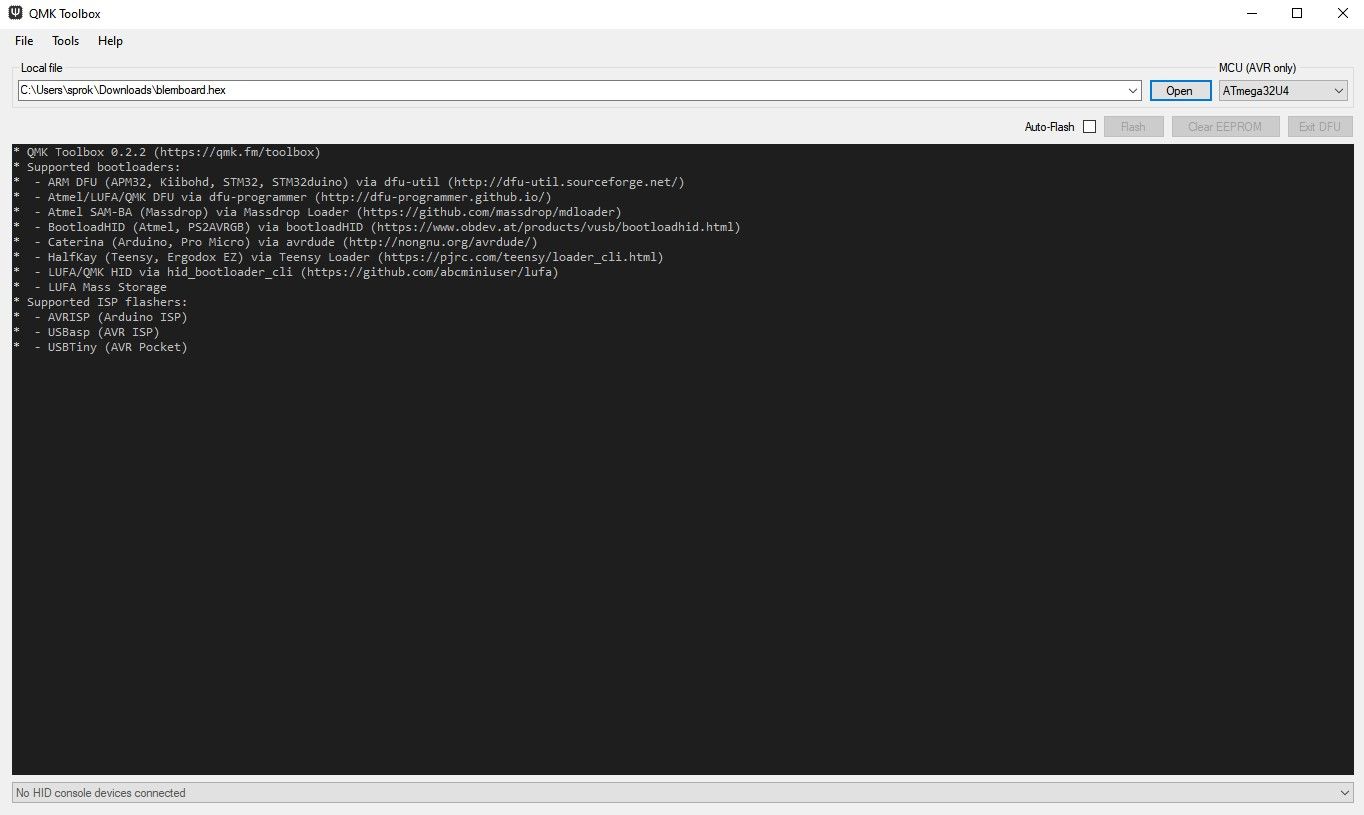
Nu je je firmware hebt gemaakt, is het tijd om je toetsenbord ermee te flashen. Dankzij QMK Toolbox is dit proces heel eenvoudig; u hoeft alleen maar de QMK Toolbox software te downloaden om te beginnen.
Nadat je de benodigde software hebt gedownload en geïnstalleerd, navigeer je naar de onderkant van de interface waar je een keuzemenu voor toetsenborden vindt. Zorg ervoor dat de overeenkomstige optie van het gewenste toetsenbord is gekozen. Klik vervolgens op de knop “Openen” bovenaan het scherm. Deze actie vraagt de gebruiker om te zoeken naar het eerder verkregen .hex-bestand dat is gegenereerd met behulp van de QMK-configuratietool. Het is belangrijk op te merken dat de juiste MicroController Unit (MCU) moet worden geselecteerd om compatibiliteit met het specifieke toetsenbordmodel te garanderen.
Klik op de knop “Flash” om de flashprocedure te starten. De duur van dit proces kan variëren afhankelijk van uw toetsenbordmodel en na voltooiing verschijnt er een verificatiebericht in het venster.
Test uw toetsenbord met behulp van een website voor het testen van toetsenborden, zoals KeyboardTester.com , om te controleren of alle toetsen die u hebt toegewezen correct werken.
Blijf experimenteren met je QMK Keymaps
Het gebruik van een instrument als QMK stelt iemand in staat om zijn of haar productiecapaciteit volledig te benutten, maar dit vereist wel inspanning van iemands kant. Met kennis van het maken van gepersonaliseerde QMK-firmware en het installeren ervan op een toetsenbord, kan men beginnen met het verkennen van verschillende configuraties voor de toetsmappen om een optimale opstelling te bedenken die specifiek is afgestemd op individuele voorkeuren en vereisten.